Файл: Билет 1 На рабочем столе создайте папку со своей фамилией. Создайте текстовый документ в программе Word и назовите документ Создайте схему в msword. Билет 1.docx
ВУЗ: Не указан
Категория: Не указан
Дисциплина: Не указана
Добавлен: 09.11.2023
Просмотров: 154
Скачиваний: 3
ВНИМАНИЕ! Если данный файл нарушает Ваши авторские права, то обязательно сообщите нам.
Билеты по информатике ТП-1
Билет 1:
-
На рабочем столе создайте папку со своей фамилией. Создайте текстовый документ в программе Word и назовите документ -
Создайте схему в MSWord.
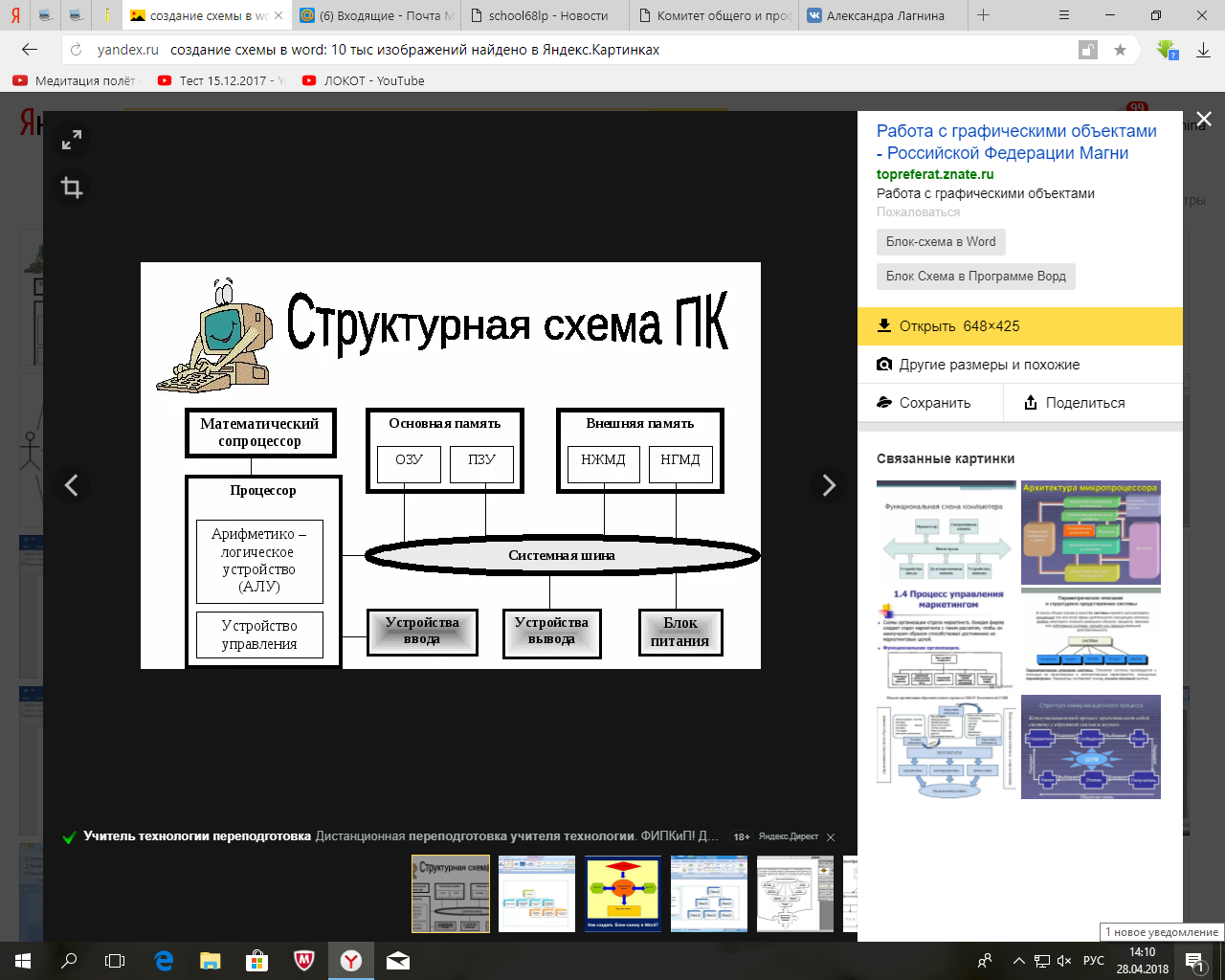
------------------------------------------------------------------------------------------
Билет 1:
-
На рабочем столе создайте папку со своей фамилией. Создайте текстовый документ в программе Word и назовите документ
Создайте схему в MSWord.
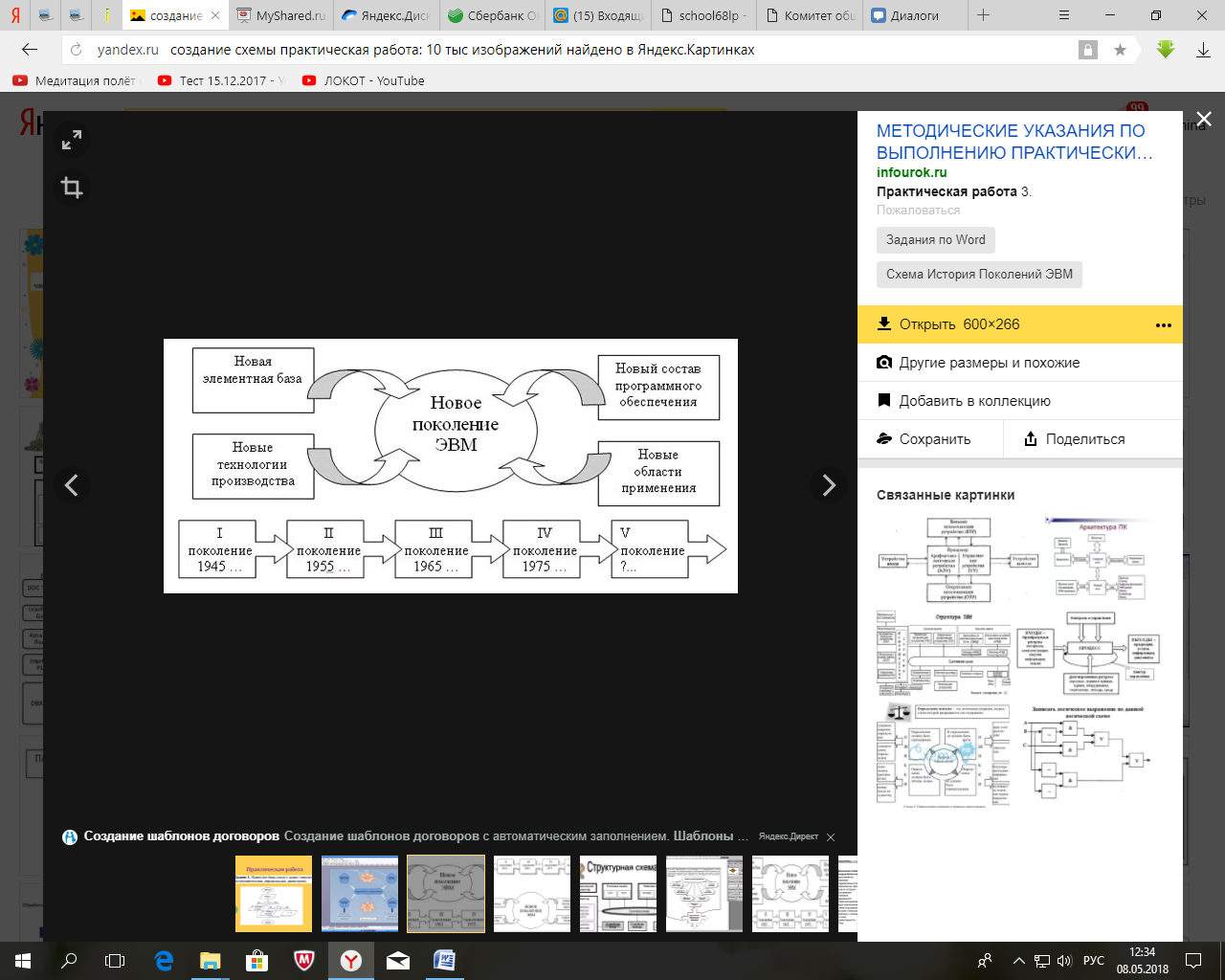
Билет 2:
-
На рабочем столе создайте папку со своей фамилией. Создайте текстовый документ в программе Word и назовите документ -
Создайте таблицу в MSWord.

--------------------------------------------------------------------------------------------------
Билет 3:
-
На рабочем столе создайте папку со своей фамилией. Создайте текстовый документ в программе Word и назовите документ -
Создайте диаграмму в MSWord.
Полугодовые оценки:

Билет 4: Редактирование текста в MSWord.
-
На рабочем столе создайте папку со своей фамилией. Создайте текстовый документ в программе Word и назовите документ -
Исправьте ошибки:
Пнльнй кмпьютр: сстмнй блк (матринск плт, цнтрльнй прцсср, пртвн пмть, жсткй дск), вншн стра, клвтр, мшь, мнтр, прнтр, кстчск клнк).
-
Замените * нужной буквой:
К*литка, к*морка, к*вычки, к*блук, б*гровый, п*гром, с*тира, ур*ган, *кв*ланг, н*в*ждение, ср*жение.
-
Удалите лишнее слово
-
Клавиатура, джойстик, сканер, принтер. -
Монитор, графопостроитель, принтер, мышь. -
Жесткий диск, flash-память, компакт-диск, процессор. -
Принтер, акустические колонки, наушники, микрофон. -
Системный блок, центральный процессор, оперативная память, жесткий диск, блок питания. -
Системный блок, клавиатура, мышь, монитор, акустические колонки. -
Видеокарта, карта расширения, звуковая карта, сетевая карта. -
Enter, End, Esc, Delete. -
Цветной принтер, лазерный принтер, матричный принтер, струйный принтер.
---------------------------------------------------------------------------------------
Билет 4: Редактирование текста в MSWord
-
На рабочем столе создайте папку со своей фамилией. Создайте текстовый документ в программе Word и назовите документ -
В отрывке из книги А. Раскина «Как папа был маленьким» расставьте пропущенные буквы и знаки препинания, раскройте скобки.
В мал...ньком городе Павлово-Посаде был мал...нький горо...ской са.... Т...перь там большой парк культуры и о...дыха но ведь это было очень давно. В этот са... бабушка пошла гулять с мал...ньким папой. Папа играл бабушка ч... тала кни...ку а непод...лёку с...дела нарядная дама (с)с...бачкой. Дама тоже ч...тала книгу. А с...бачка была мал.. .нькая бел...нькая с большими ч...рными гл...зами. Этими б... льшими ч.. .рными гл.. .зами она см...трела на мал...нького папу. И мал...нький папа пош...л чере... весь са... укр..щать эту с.. .бачку. Папа ш...л очень медленно. Был очень жаркий день и на папе были только сандал(и, ии) и шт...нишки. Папа ш...л а с...бачка всё л...жала и м...лчала. Но когда папа (подо)ш...л совсем бли...ко она вдру... (под)прыгнула и укусила его в ж...вот. Тогда в горо...ском саду стало очень шумно. Закр...чал папа. Закр...чала бабушка. Закр...чала с...бачкина х...зяйка. И громко зала...ла с...бачка.
Билет 5
-
На рабочем столе создайте папку со своей фамилией. Создайте текстовый документ в программе Word и назовите документ -
Вставьте объекты WordArt. (Создание заголовка в MSWord).

--------------------------------------------------------------------------------------------------------
Билет 9: Вставка рисунка в документ в MSWord.
-
На рабочем столе создайте папку со своей фамилией. Создайте текстовый документ в программе Word и назовите документ -
Вставьте по образцу в текст рисунок «Парусник», для этого выберите или осуществите поиск по названию, используйте интернет

Билет 6:
Нумерация страниц в MSWord.
1. На рабочем столе создайте папку со своей фамилией.
2. Создайте текстовый документ в программе Word и назовите документ
3. Напечатайте следующий текст:
Уехала девушка, которую я любил, которой я ничего не сказал о своей любви, и так как мне шел тогда двадцать второй год, то казалось, что я остался один во всем свете. Был конец августа: в малорусском городе, где я жил, стояло знойное затишье.
И когда однажды в субботу я вышел от бондаря, на улицах было так пусто, что, не заходя домой, я побрёл куда глаза глядят за город.
Шёл я по тротуарам мимо закрытых еврейских магазинов и старых торговых рядов; в соборе звонили к вечерне, от домов ложились длинные тени, но было ещё так жарко, как бывает в южных городах в конце августа, когда даже в садах, жарившихся на солнце целое лето, всё покрыто пылью.
Мне было тоскливо, несказанно тоскливо, а вокруг меня всё замирало от полноты счастья, - в садах, в степи, на баштанах и даже в самом воздухе и густом солнечном блеске.
(И.А. Бунин. В августе)
4. Установите размеры верхнего, нижнего, правого и левого полей по 2 см; ориентация листа – альбомная (Разметка страницы → Поля→ Настраивание поля).
5. Для всего текста установите следующие параметры: отступ слева – 1,25 см; интервал между строками – до 2пт (Разметка страницы → Отступ→Интервал).
6. В 1-ом абзаце установите Буквицу (Вставка → Буквица →В тексте). Цвет буквицы – красный.
7. В 1-ом абзаце установите: шрифт – Georgia; размер шрифта – 10; начертание – подчёркнутый; выравнивание – по правому краю; цвет шрифта – зеленый (Главная → Шрифт).
8. Во 2-ом абзаце установите: шрифт – Arial; размер шрифта – 15; выравнивание – по центру; цвет шрифта – синий.
9. Для 3-го абзаца установите Положение на странице – С новой страницы (Вставка → Разрыв страницы).
10. Для 3-го абзаца установите: шрифт – Monotype Corsiva; размер шрифта – 13; начертание – полужирный и курсив; выравнивание – по левому краю; цвет шрифта – красный
11. Для 4-го абзаца установите: шрифт –Times New Roman; размер шрифта – 16; выравнивание – по ширине; цвет шрифта – оранжевый.
12. Установите нумерацию страниц в правом верхнем углу (Вставка → Номер страницы).
13. Вставьте Нижний колонтитул, который будет содержать следующую информацию: фамилия и имя; класс; дата и время (Вставка → Нижний колонтитул).
Текст в колонтитуле оформите по своему усмотрению.
14. Сохраните изменения.
Билет 7: Создание папки на рабочем столе и сохранение в нее файла.
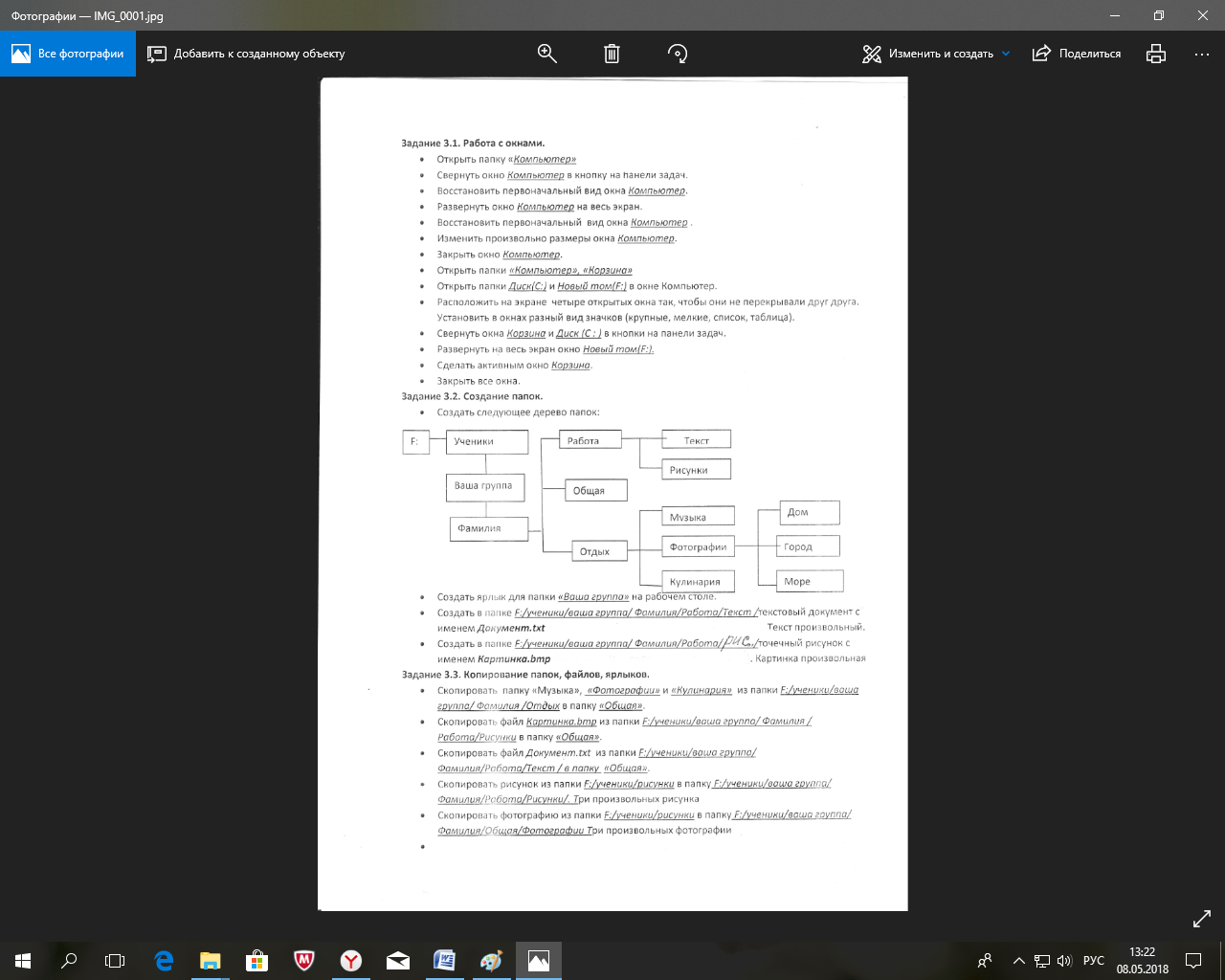
------------------------------------------------------------------------------------------------------------
Билет 10:
-
На рабочем столе создайте папку со своей фамилией. -
Создайте схему в Paint. -
Сохраните схему в Вашей папке
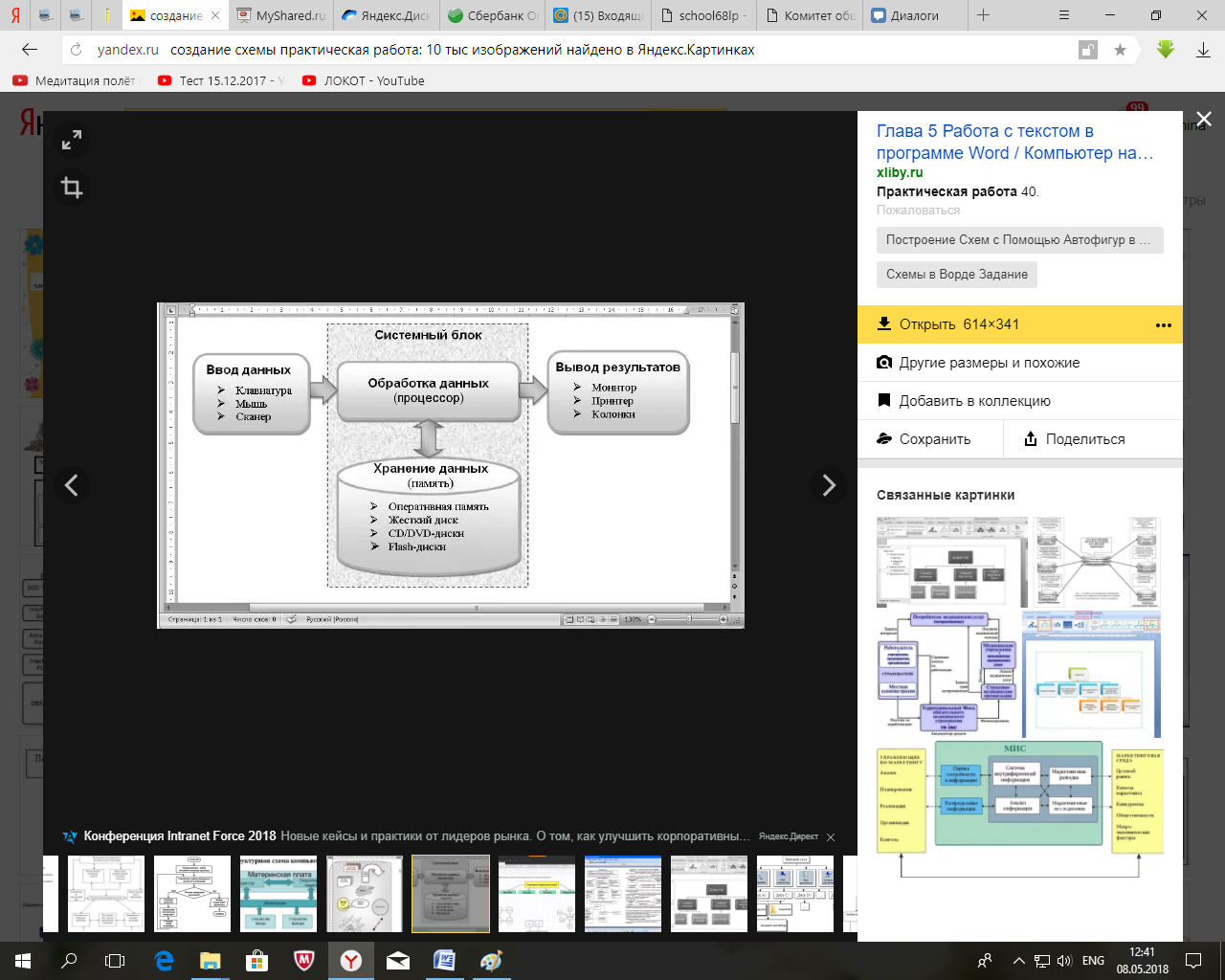
---------------------------------------------------------------------------------------
Билет 14: Ввод формул в MSWord (вставка объекта Microsoft Equation 3.0
-
На рабочем столе создайте папку со своей фамилией. Создайте текстовый документ в программе Word и назовите документ. -
Напечатайте весь предложенный текст -
Сохраните текст в Вашей папке
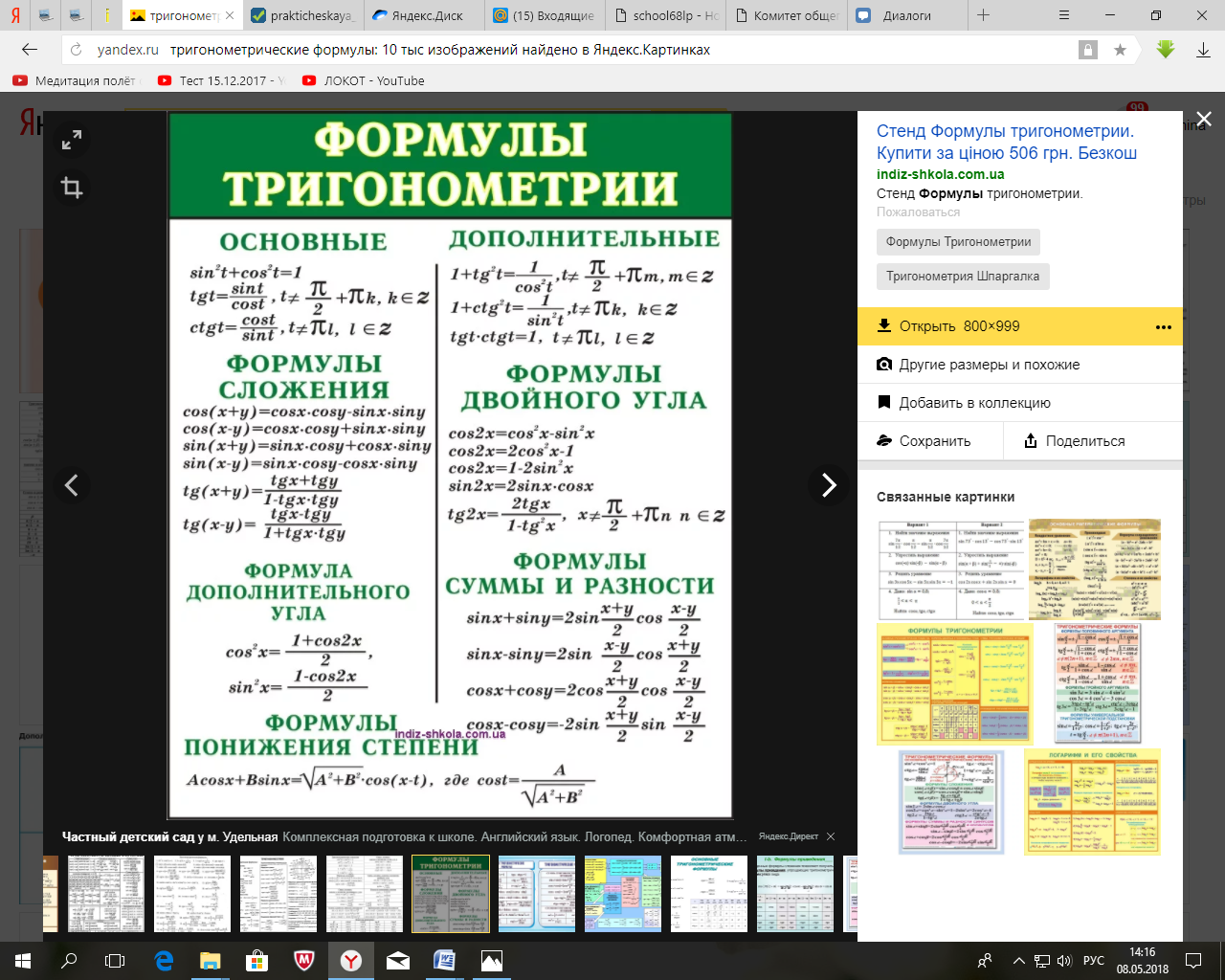
Билет 8:
Форматирование текста в MSWord.
-
На рабочем столе создайте папку со своей фамилией. Создайте текстовый документ в программе Word и назовите документ. Набрать по образцу следующий текст: -
Декабрь, январь и февраль – зимние месяцы.
Март, апрель и май – весенние месяцы.
Июнь, июль и август – летние месяцы.
Сентябрь, октябрь и ноябрь – осенние месяцы.
-
Изменить набранный текст, используя следующих размеров шрифта: первая строка – 28 пунктов, вторая строка – 24 пунктов, третья строка – 20 пунктов, четвертая строка – 18 пунктов.
Декабрь, январь и февраль – зимние месяцы.
Март, апрель и май – весенние месяцы.
Июнь, июль и август – летние месяцы.
Сентябрь, октябрь и ноябрь – осенние месяцы.
-
Выровнять текст по следующим параметрам: первая строка – по левому краю, вторая строка – по правому краю, третья строка – по ширине, четвертая строка – по центру.
Декабрь, январь и февраль – зимние месяцы.
Март, апрель и май – весенние месяцы.
Июнь, июль и август – летние месяцы.
Сентябрь, октябрь и ноябрь – осенние месяцы.
-
Задайте следующие параметры страницы: поля верхнее – 1см, нижнее – 1 см, правое – 3 см, левое 1 см; ориентация – альбомная. -
Сохраните изменения.
Билет 11:
Создание маркированных и нумерованных списков в MSWord.
Задание № 1.
-
На рабочем столе создайте папку со своей фамилией. -
Создайте текстовый документ в программе Word и назовите документ -
И наберите текст «Признаки культурной речи». -
Перейдите на новую строку. -
Наберите, приведенный ниже текст в виде нумерованного списка.
Правильность, чистота, точность, выразительность, логичность, уместность, богатство
-
Отформатируйте заголовок нумерованного текста, придав ему полужирное начертание. -
Ниже наберите этот же текст в виде маркированного списка. -
Выделите весь маркированный список, и выберите наиболее подходящий, по вашему мнению вид маркера. -
Сохраните изменения.
Задание № 2. (в этом же документе)
-
Внимательно изучите условие и продумайте решение задачи.
Задача.
Есть 2 кувшина емкостью 3 и 8 литров. Как с помощью только этих кувшинов набрать из реки 7 литров воды?
-
Возможный план действий оформите в виде нумерованного списка
Задание № 3. (в этом же файле)
-
Оформите имеющийся текст в виде маркированного списка.
Семь чудес света: Великая пирамида в Гизе; Висячие сады Вавилона; Храм Артемиды в Эфесе; Статуя Зевса в Олимпии; Мавзолей в Галикарнасе; Колосс Родосский; Александрийский маяк.
-
Ниже оформите имеющийся текст в виде нумерованного списка . -
Сохраните изменения
Билет 12: Печать документов в MSWord.
-
На рабочем столе создайте папку со своей фамилией. Создайте текстовый документ в программе Word и назовите документ. -
Напечатайте весь предложенный текст, найдите и исправьте ошибки в нем, подчеркнув исправленные слова, а также выровните весь текст по ширине с
соблюдением красной строки
С внедрением в сферу юридической деятельности технических средств фиксации, хранения и передачи правовой информации к ее источникам и носителям стали относить фото-, кино- и иные изображения, а тюке звукозапись, что породило (и узаконило) такие понятия, как фото-, кино-, видео-, фоно- и иные документы. С началом же кампьютеризации юридической деятельности этот ряд пополнился новым видом документов, плучивших наименование машинные документы, что влючает в себя такие виды источников и носителей информации, как перфокарты, перфоленты, магнитные ленты и диски, аптические диски и др.
В свизи с этим стало общепризнанным понятие документа как материального объекта, содержащего «в зафиксированном виде информацию, оформлнную устоновленным порядком и имеющую в соответствии с дйствующим законодательством правовое значение».